ファンクションカーブ
[タイムライン]ビューの[ファンクションカーブ編集]への切り替え、[ファンクションカーブ編集]のグラフの設定・表示倍率切り替えなどが行えます。
ファンクションカーブ編集モード
オンにすると[タイムライン]ビューを、[ファンクションカーブ編集]に切り替えます。
|
|
[ファンクションカーブ]は、部位・カメラワークの移動・回転を、グラフの変化で調整できます。詳細については、『ファンクションカーブによるモーションの編集』を参照してください。 |
X軸方向にスナップ
オンにすると、キーフレームをX軸方向に動かすときに、一定の単位で動くように制限されます。
Y軸方向にスナップ
オンにすると、キーフレームをY軸方向に動かすときに、一定の単位で動くように制限されます。
選択中のキーフレームにフォーカス
選択中のキーフレームが、グラフの中心へ表示されるように、グラフの表示倍率が切り替わります。
クリップ全体にフォーカス
クリップ全体が表示されるように、グラフの表示倍率が切り替わります。
スプライン補間
キーフレーム間が、滑らかな曲線で結ばれます。設定中のキーフレームから徐々に加速し、次のキーフレームの手前で減速するように、部位が移動・回転します。線の曲がり方は、制御点を動かして、スロープの傾きで調整します。
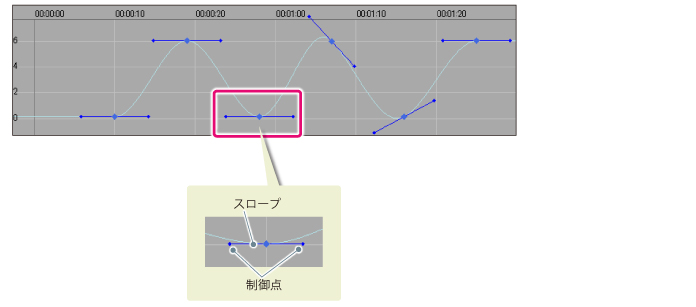
リニア補間
キーフレーム間が、直線で結ばれます。設定中のキーフレームから次のキーフレームまで、一定の速度で、部位が移動・回転します。
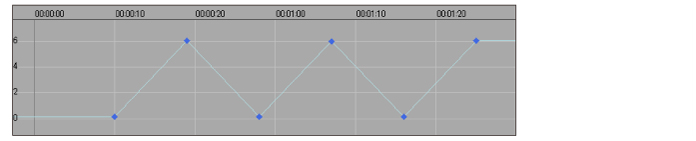
コンスタント補間
次のキーフレームが始まるまで、設定中のキーフレームの値が保持されます。キーフレーム間の値が変化せずに、コマ送りのように段階的に変化します。
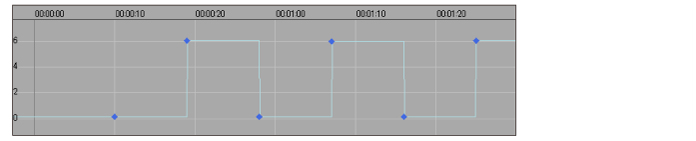
キーフレームのブレーク切り替え
オンにすると、スロープの傾きを調整するときに、左右の制御点を別々に操作できるようになります。
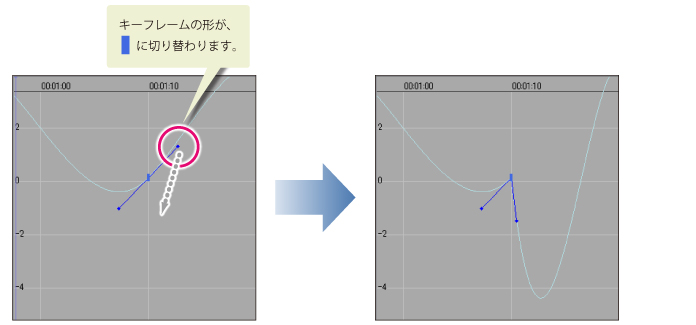
|
|
オンにすると、キーフレームの形が、細長い■に切り替わります。 |









